6.2.8. Строим диаграммы
6.2.8. Строим диаграммы
Для выполнения задания нам понадобится материал разд. 5.2.8.
Задание № 1
? Создать таблицу продажи мороженого по районам (рис. 6.36).
? Построить круговую диаграмму доли каждого района в общем потреблении мороженого за лето.
? Добавить после Красносельского данные по василеостровскому району: июнь — 456, июль — 545, август — 402.
? Проследить, как изменятся данные в таблице и как изменится диаграмма.
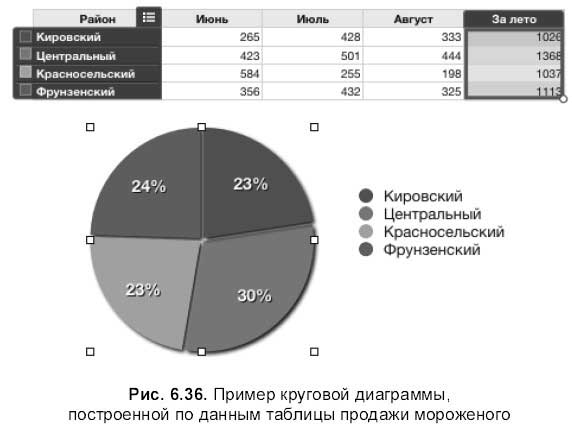
Приступим к выполнению задания.
1. Запустить приложение Numbers. В созданной таблице добавить заголовок-строку и заголовок-столбец. Изменить размер таблицы до пяти столбцов и пяти строк. Ввести в ячейки заголовков наименования месяцев и районов. Остальные ячейки заполнить числовыми значениями (см. рис. 6.36).
2. В ячейки последнего столбца (за лето) ввести формулу, используя функцию SUM (Сумма).
3. Выделить первый столбец (наименования районов) и последний столбец (продажа за лето), удерживая клавишу <Command>.
4. Из списка, организованного кнопкой Charts (Диаграммы) на панели инструментов, выбрать один из вариантов круговой диаграммы (на рис. 6.36 выбран плоский вариант).
5. Если построенная диаграмма совпадает с диаграммой на рис. 6.37, то необходимо приложению Numbers указать на те значения, которые следует использовать в качестве рядов данных. В нашем примере рядами данных должны быть ячейки из первого столбца, а не из последнего, как мы видим на рис. 6.37. Для чего следует произвести щелчок по кнопке, расположенной рядом с последним столбцом:

6. В окне инспектора на вкладке Chart (Диаграмма) в опции Series (Ряд) произвести следующие настройки:
• если секторы круга не подписаны в процентах, то из списка Data Point Setting (Параметры точек данных) выбрать пункт Show Pie Values as Percentages (Показать значения диаграммы в процентах);
• для отделения секторов друг от друга необходимо предварительно выделить каждый сектор, удерживая клавишу <Shift>, затем переместить ползунок Explode (Разрыв) на необходимое расстояние;
• для поворота диаграммы относительно ее центра используется колесико или текстовое поле Rotation Angle (Угол поворота);
• чтобы оттенить части диаграммы, из списка Shadow (Тень) необходимо выбрать пункт Group (Группа).
7. В таблице добавить новую строку после данных по Красносельскому району (четвертая строка). Для этого: выделить ячейку, содержащую слово «Красносельский», навести указатель мыши на заголовок четвертой строки, нажав на появившуюся стрелку, выбрать из выпадающего меню пункт Add Row Below (Добавить строку ниже). Обратите внимание, создание новой строки сопровождается добавлением нового ряда в легенде.
8. Ввести данные по василеостровскому району: июнь — 456, июль — 545, август — 402. Обратите внимание, подсчет суммы за лето ведется автоматически и при вводе каждого следующего числового значения график диаграммы автоматически меняется.
9. Сохранить файл в папке Документы под именем диаграммы. numbers. Пример выполненного задания находится на первом листе документа: /numbers/examples/6.2.8.numbers.
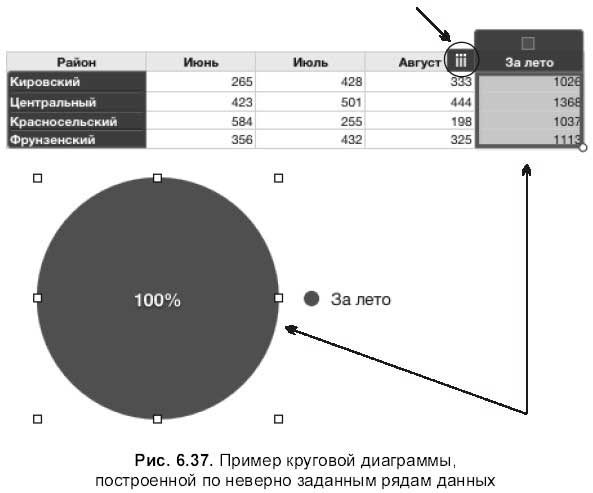
Задание № 2
Построить объемный вариант столбцовой диаграммы успеваемости учащихся школ по дисциплинам, используя данные таблицы (рис. 6.38).
1. В файле диаграммы. numbers создать новый лист, в появившейся таблице добавить два заголовка: верхнюю строку и первый столбец. Уменьшить число столбцов и строк до четырех. Заполнить таблицу соответствующими значениями (рис. 6.38).
2. Выделить ячейки всей таблицы (диапазон A1:D4). Из списка, организованного кнопкой Chart (Диаграммы) на панели инструментов, выбрать объемный вариант столбцовой диаграммы.
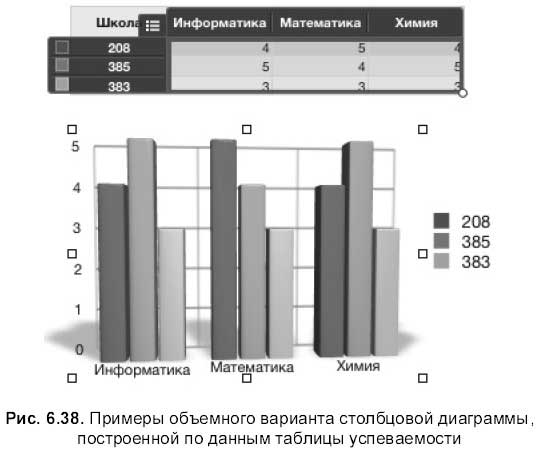
3. В окне инспектора на вкладке Chart (Диаграмма) произвести следующие настройки.
• Активизировать опцию 3D Scene (Трехмерная сцена). Развернуть диаграмму, как показано на рис. 6.38, используя колесико:

• Активизировать опцию Axis (Ось). Для отображения вертикальных линий сетки из списка X-Axis (Ось X) выбрать пункт Show Gridlines (Показать линии сетки). Для изменения подписей оси Y в области Value Axis Format (Формат оси значений) заполнить текстовые поля следующим образом: Minimum (Минимум) — 0, Maximum (Максимум) — 5 и Steps (Шаги) — 5.
• Активизировать опцию Series (Ряд). Для отображения на столбцах значений из списка Data Point Settings (Параметры точек данных) выбрать первый пункт Show Value (Показать значения).
4. Сохранить изменения. Пример выполненного задания находится на втором листе документа: /numbers/examples/6.2.8.numbers.
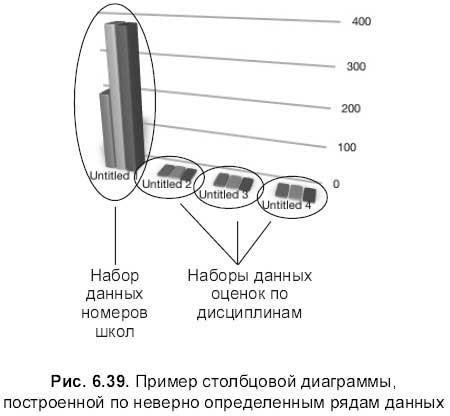
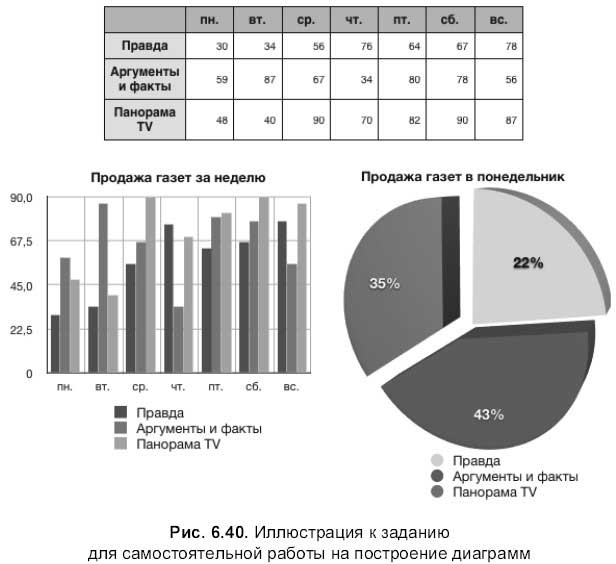
Замечание
Если номера школ вносить не в ячейки заголовка-столбца, а в обычные ячейки, то номера школ будут пониматься Numbers как данные, а не ряды данных, что повлечет построение еще одного набора данных (рис. 6.39).
Для самостоятельной работы
Задание
По данным таблицы продажи газет построить столбцовую диаграмму продажи за неделю и круговую диаграмму продажи за понедельник (рис. 6.40).
Подсказка
Пример выполненного задания находится в файле: /numbers/work/6.2.8.numbers.
Более 800 000 книг и аудиокниг! 📚
Получи 2 месяца Литрес Подписки в подарок и наслаждайся неограниченным чтением
ПОЛУЧИТЬ ПОДАРОКДанный текст является ознакомительным фрагментом.
Читайте также
Строим диаграмму
Строим диаграмму В Excel есть средства для создания высокохудожественных графиков и диаграмм, с помощью которых вы сможете в наглядной форме представить то, что отражают ваши числа в таблице.Кнопки построения графиков и диаграмм находятся в группе Диаграммы на вкладке
6.6. Диаграммы
6.6. Диаграммы Кроме графических файлов, в документы Word можно вставлять диаграммы. При помощи диаграмм можно наглядно представить числовые данные, например проследить, как изменяются данные, увидеть развитие того или иного проекта в динамике. Диаграммы превращают похожие
Диаграммы
Диаграммы Самая наглядная возможность Excel – это представление результатов вычислений или накопленных данных в виде графиков (диаграмм): иногда самые впечатляющие цифры не способны убедить так, как это возможно сделать с помощью даже простой графики. Excel располагает
1.4.3. Организационные диаграммы и диаграммы Swim Lane
1.4.3. Организационные диаграммы и диаграммы Swim Lane BPwin 4.0 содержит набор инструментов для моделирования организационной структуры предприятия. В отличие от предыдущей версии 2.5 он содержит четыре новых словаря - словарь изображений (bitmap), словарь ресурсов, словарь ролей и
Диаграммы
Диаграммы Далеко не всегда числа в таблице позволяют составить полное впечатление, даже если они рассортированы наиболее удобным для вас способом. Используя имеющиеся в Microsoft Excel шаблоны диаграмм, вы сможете получить наглядную картину данных вашей таблицы, причем, не
6.12. Строим отображение позиций слов
6.12. Строим отображение позиций слов В этом разделе мы построим отображение (map), позволяющее для каждого уникального слова текста сохранить номера строк и колонок, в которых оно встречается. (В следующем разделе мы изучим ассоциативный контейнер set.) В общем случае
Глава 5 Строим локальную сеть
Глава 5 Строим локальную сеть Из этой главы вы узнаете:© Как соединить компьютеры витой парой.© Как настроить сеть средствами Winodws 7.© Как организовать совместный доступ к файлам, папкам и дискам.© Как обратиться к приводу DVD другого компютера.© Как печатать по сети на
14.9. Диаграммы
14.9. Диаграммы Наверное, пора бы уже превратить сухие числа в графику, сделав нашу таблицу красивее и информативнее? Для этого используются диаграммы. Что ни говори, а диаграмма воспринимается лучше, чем таблица.Для построения диаграммы нужно выбрать значения, по которым
5.1.14. Диаграммы
5.1.14. Диаграммы Диаграмм — графическое представление числовых данных таблицы. Pages предлагает несколько видов диаграмм: Column (Столбцовая), Stacked Column (Многоярусные столбцы), Ваг (Гистограмма), Stacked Ваг (Многоярусная гистограмма), Line (Линейная), Area (Площадь), Stacked Area (Многоярусная
5.2.8. Диаграммы
5.2.8. Диаграммы Диаграмма — графическое представление данных из выбранного диапазона.Для построения диаграммы придерживайтесь следующего алгоритма1. Создать таблицу расчетных значений.2. Выделить нужный диапазон (он может состоять из не смежных прямоугольных
6.2.8. Строим диаграммы
6.2.8. Строим диаграммы Для выполнения задания нам понадобится материал разд. 5.2.8.Задание № 1? Создать таблицу продажи мороженого по районам (рис. 6.36).? Построить круговую диаграмму доли каждого района в общем потреблении мороженого за лето.? Добавить после Красносельского
6.2.9. Строим графики функций
6.2.9. Строим графики функций Для выполнения задания нам понадобится материал разд. 5.2.8.Задание № 1Составить таблицу значений функции у = 3х2 на промежутке x є [-5;5] с шагом ?х = 0,5. Построить график функции, отформатировать диаграмму следующим образом (рис. 6.41).? Ввести заголовок
Шаг 3: строим большую базу данных
Шаг 3: строим большую базу данных Внедрившие метки американские фермеры извлекли из этого полезный урок: хорошая база данных – это именно то, что отличает неорганизованную «свалку» данных от упорядоченной информации. Но сама организация базы данных и установление
Строим Интернет-магазин
Строим Интернет-магазин Пример проекта, предполагающего развертывание и внедрение системы онлайновой коммерции в торговой компании. В качестве готовой «коробки с ПО» выбрана система электронной коммерции Amiro.CMS.Основной принцип решения задачи, сформулированной в
Скрылина Софья
Просмотр ограничен
Смотрите доступные для ознакомления главы 👉